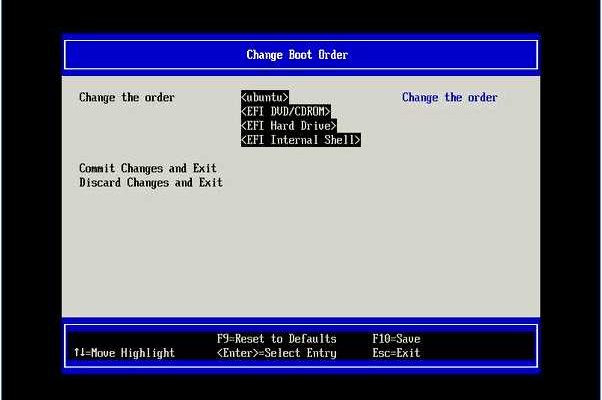Современные компьютеры все чаще используют новую технологию загрузки — UEFI (Unified Extensible Firmware Interface). Она заменяет устаревшую систему BIOS и предлагает более широкие возможности для работы с операционной системой. Однако, не всегда все проходит гладко, и многие пользователи сталкиваются с проблемой, когда UEFI не загружает Windows 10.
Первым делом, стоит убедиться, что в BIOS или UEFI включена поддержка загрузки с диска или USB-накопителя, на котором расположена операционная система. Нередко, после установки нового оборудования или обновления ПО, эти настройки могут быть сброшены. Проверьте, что необходимое устройство перемещено на первое место в списке загрузки, а второе место оставьте пустым, чтобы избежать конфликтов.
Также, стоит обратить внимание на версию UEFI. Если вы обновили операционную систему с Windows 7 или 8 до Windows 10, возможно, что у вас установлена устаревшая версия UEFI. В этом случае, рекомендуется обновить ее до последней доступной версии. Производители оборудования регулярно выпускают обновления с исправлениями ошибок и улучшенной совместимостью с операционной системой.
Если ничего из вышеперечисленного не помогло, возможно, причина в проблемах с драйверами. Проверьте, что все устройства, подключенные к компьютеру, имеют последние версии драйверов, совместимых с Windows 10. Устаревшие драйверы могут вызывать конфликты и приводить к сбоям загрузки.
Проверьте настройки Uefi
Если ваш компьютер не загружает Windows 10 из-за проблем с Uefi, первым делом следует проверить настройки Uefi в BIOS. Ниже приведены несколько шагов, которые могут помочь в решении проблемы:
- Включите компьютер и нажмите клавишу Del, F2 или F12 (в зависимости от модели вашего компьютера), чтобы войти в BIOS.
- Перейдите в раздел «Boot» или «Загрузка».
- Установите приоритет загрузки на вашу операционную систему (Windows 10).
- Убедитесь, что режим Uefi включен и выбран в качестве режима загрузки.
- Сохраните изменения и закройте BIOS.
- Перезагрузите компьютер и проверьте, загружается ли Windows 10.
Если после выполнения этих шагов проблема с загрузкой Windows 10 остается, возможно, потребуется обратиться к специалисту для дальнейшей диагностики и решения проблемы.
Восстановите загрузочную запись
Если ваша система Uefi не загружается Windows 10, причиной может быть поврежденная или отсутствующая загрузочная запись. Для исправления этой проблемы вам потребуется выполнить следующие шаги:
1. Запустите компьютер с помощью установочного носителя Windows 10.
2. Выберите язык и другие предпочтительные параметры, а затем нажмите «Далее».
3. Нажмите «Восстановление системы» в нижнем левом углу экрана.
4. В меню восстановления системы выберите «Опции восстановления», а затем «Командная строка».
5. В командной строке введите следующую команду:
bootrec /fixboot
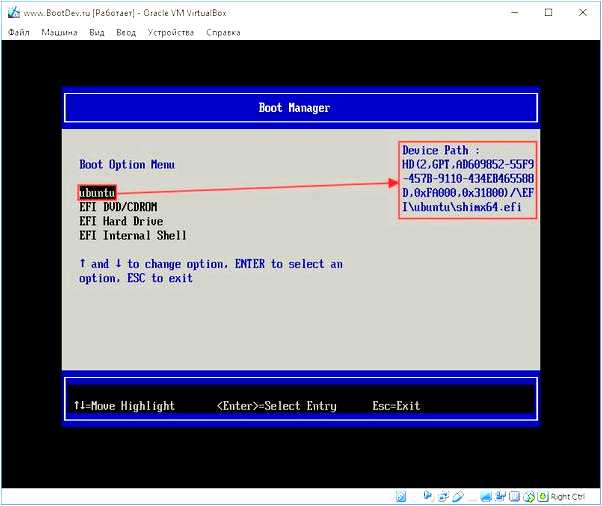
6. Нажмите Enter, чтобы выполнить команду. Подождите, пока процесс завершится.
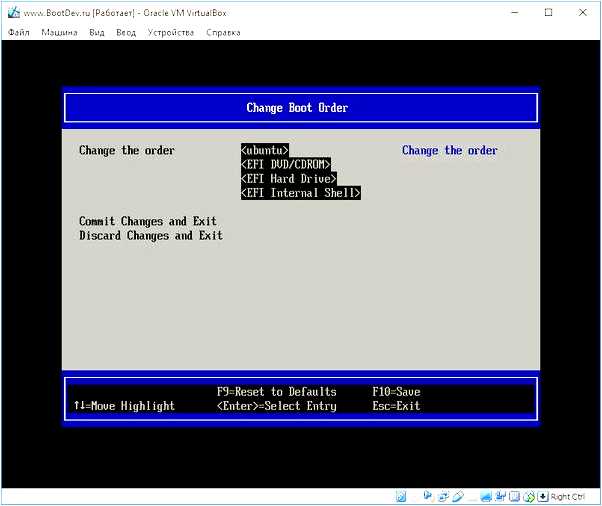
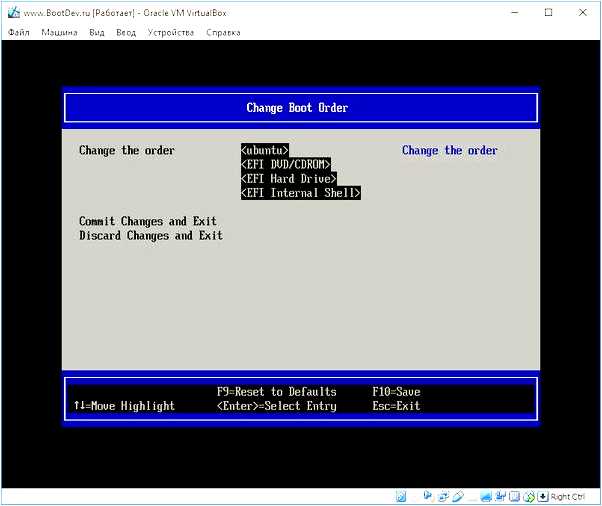
7. Введите следующую команду:
bootrec /fixmbr
8. Нажмите Enter и дождитесь завершения процесса.
9. Введите следующую команду:
bootrec /rebuildbcd
10. Нажмите Enter и дождитесь, пока система восстановит загрузочную запись.
После завершения этих шагов перезагрузите компьютер и проверьте, загружается ли Uefi Windows 10. Если проблема не решена, обратитесь в службу поддержки Microsoft или консультанту, специализирующемуся на устранении неполадок Uefi.
Вопрос-ответ:
Что делать, если при загрузке Windows 10 не запускается UEFI?
Если при загрузке Windows 10 не запускается UEFI, следует сначала проверить, что в BIOS включена поддержка UEFI. Затем можно попробовать включить режим Legacy Support и попробовать загрузить систему. Если это не помогает, возможно потребуется обновить UEFI до последней версии.
Как исправить проблему с загрузкой Windows 10, если UEFI не запускается?
Если UEFI не запускается при загрузке Windows 10, можно попробовать несколько простых решений. В первую очередь стоит проверить настройки в BIOS — убедиться, что включена поддержка UEFI. Если все настройки верны, можно попробовать включить режим Legacy Support и попробовать загрузить систему. Если и это не помогло, возможно нужно обновить UEFI до последней версии. Если все вышеперечисленные методы не работают, стоит обратиться к специалисту или обратиться за помощью на форумах, посвященных компьютерной технике.